
بسیاری از عکس العمل ها و خط مشی های موجود در سیستم عامل های خانواده ویندوز وجود دارد ، که مجموعه ای از پارامترها برای پیکربندی قطعات مختلف عملکردی سیستم عامل است. در میان آنها یک اسنپ نامیده می شود "سیاست امنیت محلی" و او مسئول ویرایش مکانیسم های دفاعی ویندوز است. در مقاله امروز ما در مورد مؤلفه های ابزار ذکر شده صحبت خواهیم کرد و در مورد تأثیر آنها بر تعامل با سیستم صحبت خواهیم کرد.
پیکربندی امنیت محلی در ویندوز 10 را پیکربندی کنید
همانطور که قبلاً از پاراگراف قبلی می دانید ، خط مشی ذکر شده از چندین مؤلفه تشکیل شده است که هر یک از آنها پارامترهای تنظیم امنیت سیستم عامل خود ، کاربران و شبکه ها را هنگام تبادل داده جمع آوری کرده اند. منطقی خواهد بود که زمان را به هر بخش اختصاص دهیم ، بنابراین بیایید بلافاصله یک تجزیه و تحلیل دقیق را شروع کنیم.
شروع می کند "سیاست امنیت محلی" به یکی از چهار روش ، هر یک برای برخی از کاربران مفید است. در مقاله در لینک زیر می توانید با هر روش خود آشنا شوید و روش مناسب را انتخاب کنید. با این حال ، ما می خواهیم توجه شما را به این واقعیت جلب کنیم که تمام عکسهای نشان داده شده امروز در خود پنجره ابزار گرفته شده است ، و نه در ویرایشگر خط مشی گروه محلی ، به همین دلیل باید ویژگی های رابط ها را در نظر بگیرید.
موارد بیشتر: موقعیت مکانی امنیتی محلی در ویندوز 10
خط مشی حساب
بیایید با دسته اول به نام شروع کنیم خط مشی حساب. آن را گسترش داده و بخش را باز کنید خط مشی رمز عبور. در سمت راست لیستی از پارامترها را مشاهده می کنید ، که هر کدام مسئول محدودیت ها یا اجرای اقدامات هستند. مثلاً در بند "حداقل طول رمز عبور" شما خودتان تعداد کاراکترها را نشان می دهید ، و در "تاریخ انقضا حداقل رمز عبور" - تعداد روزهایی که مانع از تغییر آن می شود.

با کلیک بر روی یکی از گزینه ها ، یک پنجره جداگانه با ویژگی های آن باز کنید. به عنوان یک قاعده ، تعداد محدودی از دکمه ها و تنظیمات وجود دارد. به عنوان مثال ، در "تاریخ انقضا حداقل رمز عبور" فقط تعداد روزها را تعیین می کنید

در برگه "توضیح" توضیحات مفصلی درباره هر پارامتر از برنامه نویسان وجود دارد. معمولاً کاملاً رنگ آمیزی شده است ، اما بیشتر اطلاعات بی فایده است یا بدیهی است ، بنابراین با برجسته کردن تنها نکات اصلی برای خود می توان از بین رفت.

در پوشه دوم "خط مشی بستن حساب" سه سیاست وجود دارد. در اینجا می توانید زمان تنظیم مجدد قفل قفل ، مقدار آستانه قفل (تعداد خطاهای ورود رمز عبور هنگام ورود به سیستم) و مدت زمان مسدود کردن نمایه کاربر را تنظیم کنید. شما قبلاً در مورد چگونگی تنظیم هر پارامتر از اطلاعات فوق آموخته اید.

سیاستمداران محلی
در بخش "سیاستمداران محلی" چندین گروه از پارامترها را جمع آوری کرد که بر اساس فهرست ها تقسیم می شوند. اولین نام دارد "خط مشی حسابرسی". به عبارت ساده تر ، ممیزی روشی برای نظارت بر اقدامات یک کاربر با ورود بیشتر آنها به پرونده رویداد و امنیت است. در سمت راست چند نکته را مشاهده می کنید. اسامی آنها برای خودشان صحبت می کنند ، بنابراین جایی برای تفکیک مجدد وجود ندارد.
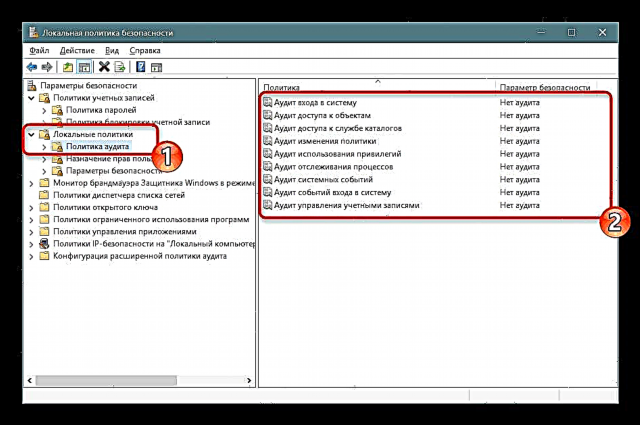
در صورت تنظیم "بدون ممیزی"، اقدامات ردیابی نخواهند شد. در ویژگی ها ، دو گزینه برای انتخاب وجود دارد - عدم موفقیت و موفقیت. برای صرفه جویی در اقدامات موفق و متوقف شده ، یکی از آنها یا هر دو را به طور همزمان بررسی کنید.
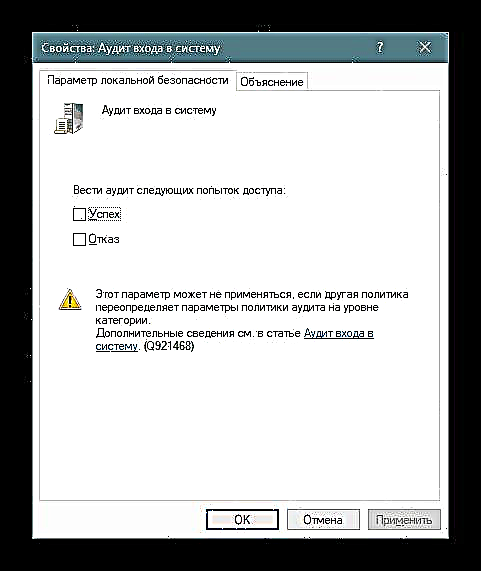
در پوشه "اختصاص حقوق کاربر" تنظیمات جمع آوری شده است که به شما امکان می دهد گروه های کاربران را برای انجام برخی فرآیندهای خاص ، به عنوان مثال ورود به سیستم به عنوان یک سرویس ، امکان اتصال به اینترنت ، نصب یا حذف درایورهای دستگاه و موارد دیگر امکان دسترسی دهید. همه موارد و توضیحات آنها را خودتان بررسی کنید ، هیچ چیز پیچیده ای وجود ندارد.

در "خواص" لیستی از گروه های کاربر را مشاهده می کنید که مجاز به انجام عملکرد مشخص شده هستند.

در یک پنجره جداگانه ، گروه های کاربران یا فقط برخی از حساب های رایانه های محلی اضافه می شوند. شما فقط باید نوع شی و مکان آن را مشخص کنید و پس از راهاندازی مجدد رایانه ، تمام تغییرات مؤثر خواهند بود.

بخش "تنظیمات امنیتی" اختصاص داده شده است به امنیت دو سیاست قبلی. یعنی ، در اینجا می توانید یک ممیزی را تنظیم کنید که در صورت غیرممکن بودن سوابق حسابرسی مربوط به ورود به سیستم ، ممیزی را خاموش می کند یا محدودیتی را برای تعداد تلاش برای وارد کردن رمز عبور تنظیم کنید. در اینجا بیش از سی پارامتر وجود دارد. آنها می توانند به طور مشروط به گروهها تقسیم شوند - ممیزی ها ، ورود به سیستم تعاملی ، کنترل حساب کاربری ، دسترسی به شبکه ، دستگاه ها و امنیت شبکه. در خصوصیاتی که به شما اجازه داده شده است هر یک از این تنظیمات را فعال یا غیرفعال کنید.

مانیتور Firewall Advanced Security Advanced Advanced Security
"مانیتور Windows Fire Defender Advanced Advanced Security" - یکی از سخت ترین بخش ها "سیاست امنیت محلی". توسعه دهندگان سعی کردند با افزودن Setup Wizard روند تنظیم اتصالات ورودی و خروجی را ساده کنند ، با این حال ، کاربران تازه کار هنوز در تشخیص همه نکات مشکل دارند ، اما چنین گروهی از کاربران به ندرت به این پارامترها احتیاج دارند. در اینجا می توانید قوانینی را برای برنامه ها ، درگاهها یا اتصالات از پیش تعریف شده ایجاد کنید. هنگام انتخاب شبکه و گروه ، اتصال را مسدود یا مجاز می کنید.

در همان بخش ، نوع امنیت اتصال تعیین می شود - انزوا ، سرور سرور ، تونل یا معافیت تأیید اعتبار. بی معنی نیست که در تمام تنظیمات متوقف شوید ، زیرا فقط سرپرست با تجربه می توانند از این امر استفاده کنند و آنها قادرند به طور مستقل از قابلیت اطمینان اتصالات ورودی و خروجی اطمینان حاصل کنند.
خط مشی های مدیر شبکه
به یک فهرست جداگانه توجه کنید خط مشی های مدیر شبکه. تعداد پارامترهای نمایش داده شده در اینجا بستگی به اتصالات فعال و در دسترس اینترنت دارد. مثلاً پاراگراف شبکه های ناشناس یا شناسایی شبکه همیشه حضور خواهد داشت ، و "شبکه 1", "شبکه 2" و غیره - بسته به اجرای محیط شما.

در ویژگی هایی که می توانید نام شبکه را مشخص کنید ، مجوزهایی را برای کاربران اضافه کنید ، نماد خود را تنظیم کنید یا مکان را تنظیم کنید. همه این موارد برای هر پارامتر موجود است و باید جداگانه اعمال شود. پس از ایجاد تغییرات ، فراموش نکنید که آنها را به کار بگیرید و رایانه را مجدداً راه اندازی کنید تا آنها به مرحله اجرا درآیند. بعضی اوقات ممکن است راه اندازی مجدد روتر لازم باشد.

سیاستهای کلیدی عمومی
بخش مفید سیاستهای کلیدی عمومی فقط برای کسانی که از رایانه هایی در یک شرکت استفاده می کنند که کلیدهای عمومی و مراکز مشخصات درگیر هستند ، می توانند عملیات رمزنگاری یا سایر دستکاری های ایمن را انجام دهند. همه اینها به شما امکان می دهد اعتماد بین دستگاه ها را به صورت انعطاف پذیر کنترل کنید و یک شبکه پایدار و مطمئن برقرار کنید. ایجاد تغییر به قدرت وکالت فعال بستگی دارد.

سیاستهای مدیریت برنامه
در "سیاستهای مدیریت برنامه" ابزاری است "AppLocker". این شامل بسیاری از توابع و تنظیمات متنوع است که به شما امکان می دهد کار را با برنامه هایی روی رایانه شخصی خود تنظیم کنید. به عنوان مثال ، به شما امکان می دهد قوانینی را ایجاد کنید که راه اندازی همه برنامه ها به جز موارد مشخص شده را محدود کند ، یا محدود کردن نحوه تغییر پرونده ها توسط برنامه ها ، با مشخص کردن آرگومان ها و استثنائات. می توانید اطلاعات کامل در مورد ابزار ذکر شده را در مستندات رسمی مایکروسافت بدست آورید ، همه چیز در آنجا که ممکن است به تفصیل شرح داده شده است ، با توضیح هر مورد.
AppLocker در ویندوز

در مورد منو "خواص"، در اینجا استفاده از قوانین برای مجموعه ها تنظیم شده است ، به عنوان مثال ، اجرایی ، نصب ویندوز ، اسکریپت ها و برنامه های بسته بندی شده. هر مقدار می تواند به زور اعمال شود ، با دور زدن سایر محدودیت ها "سیاست امنیت محلی.

سیاستهای امنیتی IP در رایانه محلی
تنظیمات در بخش "سیاستهای امنیتی IP در رایانه محلی" برخی از شباهت ها با موارد موجود در رابط وب روتر ، به عنوان مثال ، امکان رمزگذاری ترافیک یا فیلتر کردن آن وجود دارد. خود کاربر تعداد محدودی قوانین را از طریق جادوگر ایجاد شده ایجاد می کند ، روش های رمزگذاری ، محدودیت در انتقال و دریافت ترافیک را نشان می دهد ، و همچنین فیلتر کردن توسط آدرس های IP (اجازه یا ممنوعیت اتصال به شبکه) را فعال می کند.

در تصویر زیر نمونه ای از یکی از این قوانین برای برقراری ارتباط با سایر رایانه ها را مشاهده می کنید. در اینجا لیستی از فیلترهای IP ، عملکرد آنها ، روش های تأیید ، نقطه انتهایی و نوع اتصال ارائه شده است. همه اینها بر اساس نیاز وی برای فیلتر انتقال و دریافت ترافیک از منابع خاص توسط کاربر تنظیم می شود.

پیکربندی سیاست حسابرسی پیشرفته
در یکی از قسمت های قبلی مقاله امروز شما قبلاً با ممیزی ها و تنظیمات آنها آشنا بودید ، با این وجود هنوز پارامترهای دیگری وجود دارد که در یک بخش جداگانه ارائه می شوند. در اینجا شما اقدامات گسترده تری از حسابرسی ها را مشاهده می کنید - ایجاد / خاتمه مراحل ، تغییر سیستم پرونده ، رجیستری ، خط مشی ها ، مدیریت گروه های حساب های کاربری ، برنامه ها و موارد دیگر ، که می توانید با آنها آشنا شوید.

قوانین به همان روش تنظیم می شوند - فقط باید تیک بزنید موفقیت, عدم موفقیتبرای شروع ردیابی و نوشتن به گزارش امنیتی.
در مورد این آشنایی با "سیاست امنیت محلی" در ویندوز 10 کامل شد. همانطور که مشاهده می کنید ، بسیاری از پارامترهای مفید وجود دارد که به شما امکان می دهد محافظت خوبی از سیستم داشته باشید. ما اکیداً توصیه می کنیم قبل از ایجاد تغییرات خاص ، توضیحات مربوط به پارامتر خود را با دقت مطالعه کنید تا اصل عملکرد آن را درک کنید. ویرایش برخی از قوانین بعضی اوقات منجر به مشکلات جدی در سیستم عامل می شود ، بنابراین همه موارد را با احتیاط انجام دهید.











